Kuinka seurata verkkotoimintojen käyttöä Mac-telakassasi
Macos Opas / / August 05, 2021
Activity Monitor on yksi kätevistä työkaluista, joiden avulla voit hallita tai tarkastella verkkokäyttöäsi Mac-telakan näytöllä. Se antaa sinulle vilkaisun kaikkiin tärkeisiin verkkoihin liittyviin tietoihin, kuten Packets in, Packets Out, Packets in / sec. Paketit ulos / s, jne. Tämä antaa sinulle tietoja, joiden avulla voit ilmoittaa, onko verkossasi ongelmia tai ei. Jos satut myös käyttämään Macbookia tai macOS-työpöytää, tämä viesti on sinulle.
Tässä viestissä annamme sinulle kaikki vaiheet, jotka sinun on seurattava verkkotoimintojen käyttöä Mac-telakan Activity Monitorin kautta. No, niille, jotka ihmettelevät ja ovat uudet macOS: n käytössä, anna minun kertoa teille, että tämä Activity Monitor on MacOS-vastine Windows Task Managerille. Aivan kuten hallitsisit Windowsin Tehtävienhallinnassa tehtäviä, voit tehdä saman Activity Monitorin kautta. Joten sanotaan, katsokaamme itse artikkeli:
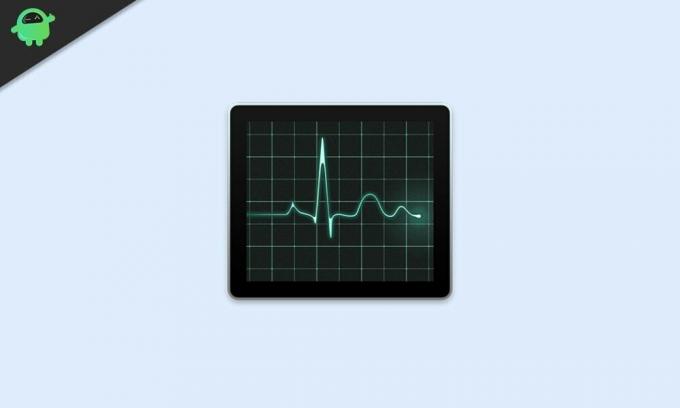
Kuinka käyttää Activity Monitoria
Katsotaanpa ensin, miten voit käyttää Activity Monitoria MacOS: lla.
- Lehdistö Komento + välilyönti tai suurennuslasi -painiketta valikkorivillä ja etsi aktiivisuuden seuranta.
- Lyö Palata avain avataksesi.
Activity Monitorin lisääminen Macin telakkaan
- Napsauta nyt hiiren kakkospainikkeella Activity Monitor -sovellus -kuvaketta.
- Napsauta näkyviin tulevassa valikossa Dock-kuvake vaihtoehto ja valitse Näytä verkon käyttö.
- Kun olet tehnyt sen, Activity Monitor -sovelluksen kuvake muuttuu animoitu näyttö.
- Animaatio näyttää kaaviot verkon toiminnasta.
- Tämä kaavio päivitetään 5 sekunnin välein.
- Voit muuttaa päivitystiheyttä siirtymällä kohtaan Näytä> Päivitä taajuus näytön yläosassa olevassa valikkorivissä.
Kun olet tehnyt kaikki yllä olevat, paketit näkyvät vihreinä, kun taas paketit ulos punaisella. Voit myös muuttaa asetuksia ja näyttää nämä tiedot tavuina sisään / ulos. Napsauta päätoiminnon seurantaikkunaa ja valitse Monitori välilehti. Näytön pienessä kaaviossa on painike, jonka otsikko on Paketit. Napsauta sitä ja muuta se Tiedot näyttää paketit sisään / ulos tavuina.

Muutos näkyy välittömästi mac-telakointikuvakkeessa, jossa "data read per second" näytetään sinisenä, kun taas "bytes of data wrote in second" näkyy punaisena. Voit sulkea Activity Monitorin pääikkunan ja nähdä muutokset itse mac-telakointikuvakkeessa.
Paketoida!
Se on minun puoleltani tässä viestissä. Toivon, että pystyit sijoittamaan ja näyttämään verkkotoimintojen käytön mac-telakalla täällä mainitun oppaan avulla. Kerro meille alla olevissa kommenteissa, jos kohtaat ongelmia noudattaessasi edellä mainittuja vaiheita.
Lisää tällaista mahtavaa kattavuutta voit siirtyä tutustumaan meidän Windows-oppaat, Pelioppaat, Sosiaalisen median oppaat, iPhoneja Android-oppaat lukea lisää. Muista tilata meidän YouTube-kanava mahtaville videoille, jotka liittyvät Androidiin, iOS: ään ja Gamingiin. Seuraavaan viestiin asti... Kippis!
Six Sigma ja Googlen sertifioima digitaalinen markkinoija, joka työskenteli analyytikkona Top MNC: ssä. Teknologia- ja autoharrastaja, joka haluaa kirjoittaa, soittaa kitaraa, matkustaa, ajaa pyörällä ja rentoutua. Yrittäjä ja Blogger.



